자산 추적 대화상자를 사용하여 3ds Max에서 파일을 체크인/아웃하고, ATS(Asset Tracking System)에 파일을 추가하고, 다른 버전의 파일을 가져올 수 있습니다.
자산 추적관리는 Autodesk Vault 데이터 관리 솔루션에 대한 완전한 지원을 제공합니다. 또한 Perforce와 Microsoft SourceSafe와 같은 다른 제공자에게는 기본적인 버전 제어를 지원합니다. 일반적으로 자산 추적관리는 Microsoft Visual Studio, 즉 MSSCC 지원에 통합할 수 있는 버전 제어 공급자를 지원합니다. 이번 주제는 Autodesk Vault의 활용을 가정합니다.
자산 추적 대화상자를 통해 3ds Max에서 Vault 데이터 관리 솔루션 작업을 수행할 수 있는 기본 기능이 제공되지만 3ds Max에 포함된 Vault Explorer 클라이언트 소프트웨어를 사용하여 직접 Vault에서 작업할 수도 있습니다. Vault 탐색기를 실행하려면 Windows 시작 메뉴  Autodesk
Autodesk  Autodesk Data Management로 이동한 다음 Autodesk Vault 탐색기를 선택합니다. Vault Explorer 사용법을 더 배우고 싶다면 Autodesk Vault Explorer Help 메뉴를 열고 Autodesk Vault Help Topics를 선택하거나, Vault Explorer 창이 활성화 상태일 때 간단히 F1 키를 누릅니다.
Autodesk Data Management로 이동한 다음 Autodesk Vault 탐색기를 선택합니다. Vault Explorer 사용법을 더 배우고 싶다면 Autodesk Vault Explorer Help 메뉴를 열고 Autodesk Vault Help Topics를 선택하거나, Vault Explorer 창이 활성화 상태일 때 간단히 F1 키를 누릅니다.
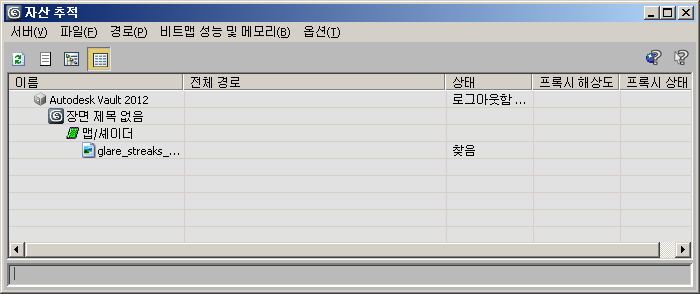
메뉴모음
메뉴모음은 대부분의 자산 추적 기능에 접근할 수 있게 해줍니다. 대부분의 메뉴 기능은 또한 대화창에서 가용한 마우스 오른쪽 버튼 클릭 매뉴에서 사용할 수 있습니다.
도구 모음
 갱신
갱신-
로컬 장면에서 나열된 자산을 다시 로드하고 창의 내용을 업데이트합니다.
 상태 로그
상태 로그-
읽기 전용 창을 열어 현재 세션 동안 Vault로부터 받은 모든 상태 메시지를 표시합니다.
 트리 뷰
트리 뷰-
현재 장면에서 자산의 간략화된 계층 리스트를 경로 또는 상태 정보 없이 표시합니다. 브랜치이름 왼쪽의 + - 아이콘을 클릭함으로써 계층 브랜치를 확장하고 축소할 수 있습니다.
 테이블 뷰
테이블 뷰-
전체 경로와 각 자산의 로컬 버전으로 현재 장면의 자산 리스트를 표 모양으로 표시합니다. 브랜치는 계층적구조이지만 확장 또는 축소할 수 없습니다.
폴더
- [폴더]
-
시스템 관리자가 Autodesk Vault에서 파일 폴더를 만들면 자산 추적 대화상자에 폴더가 표시되고 파일을 체계화하는 데 도움이 됩니다.
- [라이브러리 폴더]
-
시스템 관리자가 라이브러리 폴더를 Autodesk Vault에 설정하면 해당 폴더가 자산 추적 대화상자에 표시됩니다. 시스템 관리자가 이러한 폴더들을 네트워크 상에 설치하면 팀은 이들 폴더를 복수의 네트워크 작업 공간으로 사용할 수 있습니다. 팀은 폴더를 이용해 다른 타입의 파일을 체계화할 수 있습니다. 예를 들어, 소재, 맵, 애니메이션 등에 관한 라이브러리를 둘 수 있을 것입니다. 이 라이브러리 폴더는 네트워크 상에 저장되므로 팀 멤버들 간에 공유되는 파일들은 사용자의 작업 공간 보다는 네트워크 상에 내내 상주할 수 있습니다. 라이브러리 폴더는 파일을 보호하는데 사용될 수 있는데 시스템 관리자가 읽기/쓰기 승인을 설정해서 특정 사용자만 파일을 변경하게 할 수 있기 때문입니다. 자세한 내용은 시스템 관리자에게 문의하십시오.
주: 일반적인 폴더도 자산 추적 대화상자에서는 라이브러리 폴더와 동일하게 보입니다. Autodesk Vault 내에서는 아이콘을 통해 두 가지 유형의 폴더를 구분합니다. - [자산 추적 창]
-

왼쪽: 트리 뷰 내의 자산 추적 대화상자 창
오른쪽: 테이블 뷰 내의 자산 추적 대화상자 창
자산 추적 대화상자 창은 현재 설정에 따라 트리 혹은 테이블뷰에서 현재 장면의 모든 자산의 리스트를 보여줍니다. 나열된 자산에는 장면 파일, 소재 등에서 장면에 사용되는 이미지, 외부 참조, 포토메트릭 파일이 포함됩니다. 기본적으로 렌더링된 이미지 같은 출력 파일도 창의 리스트에 나타납니다. 원할 경우 이 파일의 표시를 끌 수 있습니다.
또한 각 자산의 아이콘이 표시되어 자산(3ds Max 장면 파일, 맵 분기 등) 유형과 상태를 적절히 나타냅니다. 대부분의 상태 아이콘은 Vault 탐색기 도움말
 Autodesk Vault 탐색기 아이콘 참조 항목에 설명되어 있습니다. 주: 버전 제어 제공자가 인스톨되지 않았다면 상태 아이콘은 나타나지 않습니다.
Autodesk Vault 탐색기 아이콘 참조 항목에 설명되어 있습니다. 주: 버전 제어 제공자가 인스톨되지 않았다면 상태 아이콘은 나타나지 않습니다.일반적으로 상태 에러는 앞선 절차에서 설명했듯이 로컬 폴더/파일 구조를 Vault 내의 것과 조심스럽게 대응시킴으로써 해결할 수 있습니다.
대부분의 대화상자 커맨드는 창에서 자산을 오른쪽 마우스를 클릭하여 접근할 수 있습니다. 자산에 적용할 수 있는 커맨드는 콘텍스트 메뉴에서 사용할 수 있습니다. 이 커맨드는 위에 기록된 것들과 동일합니다.
 응용 프로그램 메뉴
응용 프로그램 메뉴